PowerDirectorで動画の不要な部分をカットする方法のひとつとして、トリミングがあります。
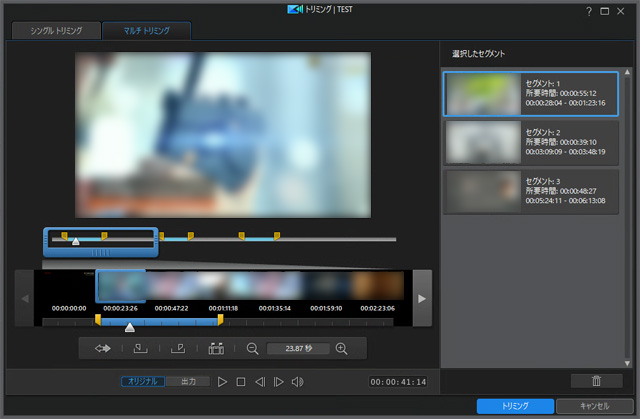
トリミングとは、動画の「残したい部分」を切り出し、ほかの部分を自動的に削除する方法のことです。
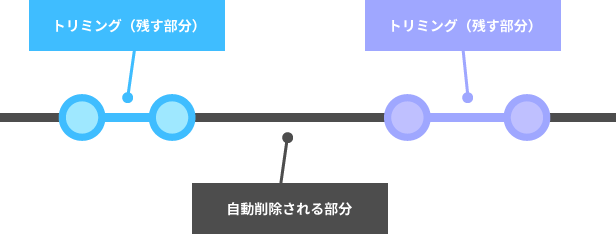
動画に不要な部分が何箇所もあるような場合は、トリミングが便利なことがあるでしょう。
関連PowerDirectorでカット編集する方法、全5種類
目次
2種類あるトリミング
PowerDirectorの場合、トリミングは2種類あります。
- シングルトリミング
- マルチトリミング
シングルトリミングは、動画の必要な部分を一か所だけ指定して残すやり方です。簡単にできるので、最初に試してみてください。
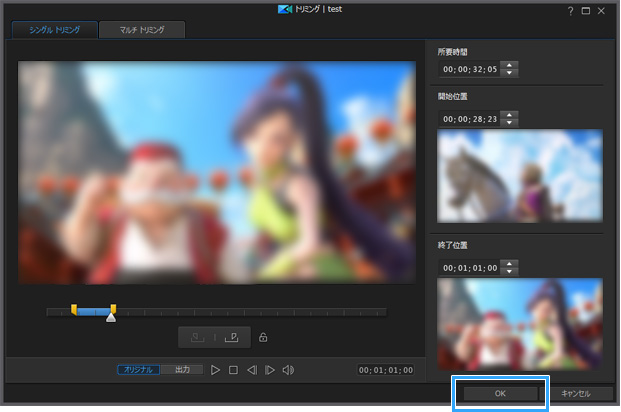
他方、マルチトリミングは複数の箇所を指定して残すやり方です。こちらのほうが便利なので、シングルトリミングに慣れたら挑戦してみましょう。
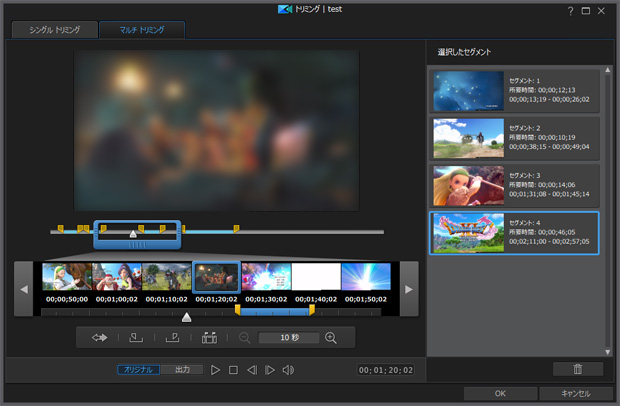
準備しよう
最初に動画を読み込みましょう。「メディア」を開いて動画を読み込みます。
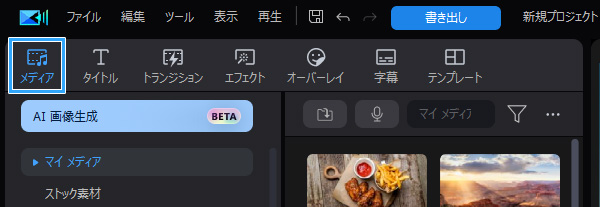
動画を読み込んだら、タイムラインにドラッグ&ドロップします。これで編集の準備が整いました。

動画の開き方で不明な点がある場合は、下記ページをご覧ください。

シングルトリミングを使ってみよう
まずはシングルトリミングの方法について見ていきます。簡単です。
- まず、タイムライン上のビデオクリップ(素材)をクリックします。ハサミのアイコンが表示されたことを確認してください。
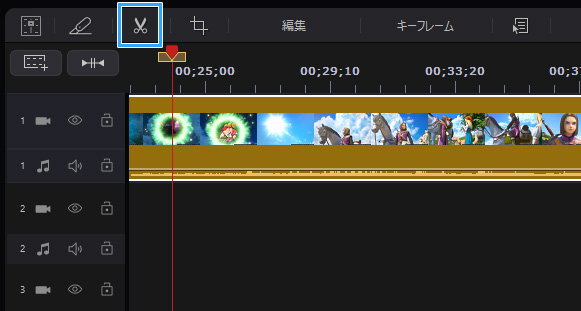
- 注意したいのですが、ビデオクリップをクリックしないとハサミのアイコンが表示されません。
- そうしたらハサミのアイコンをクリックします。すると、「トリミング」ウィンドウが開きます。
- 「シングルトリミング」タブで(A)、残しておきたい部分の開始位置にスライダーを移動(B)します。「残しておきたい」という部分がポイントです。
- 「開始位置」アイコンをクリックしてください。
- すると、黄色の「開始位置スライダー」がその部分に移動し、青色の範囲が狭まります。この青色の部分が最終に残る範囲となります。
- 同様に、残しておきたい部分の終了位置にスライダーを移動し(A)、「終了位置」アイコンをクリック(B)します。
- 「トリミング」をクリックして完成です。バーの黒色の部分は自動削除されます。
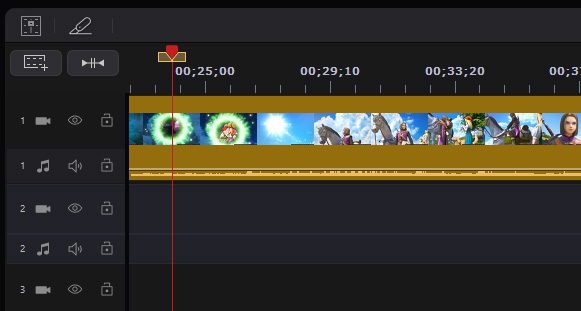
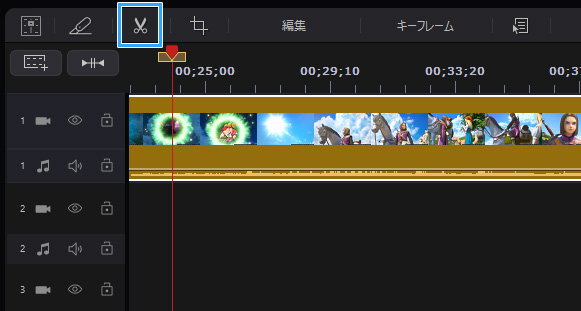
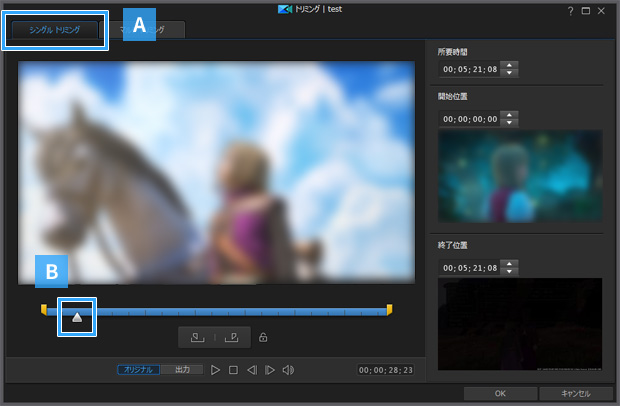
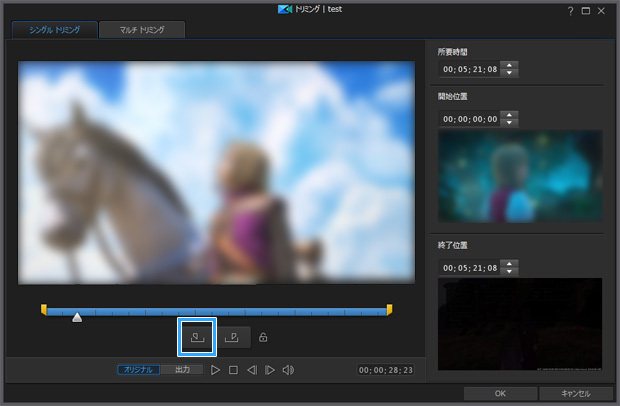
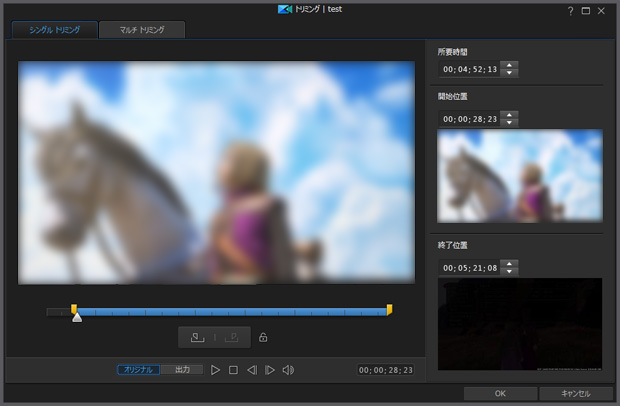
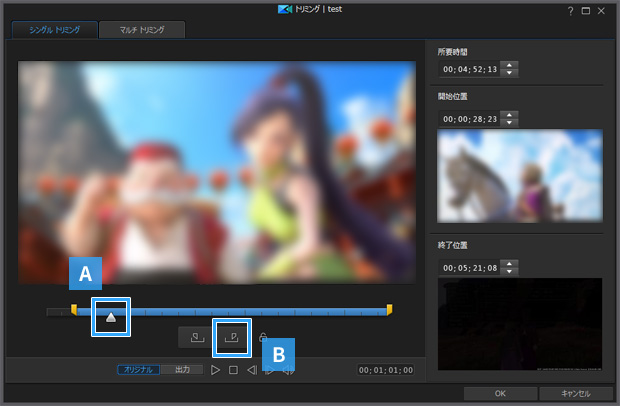
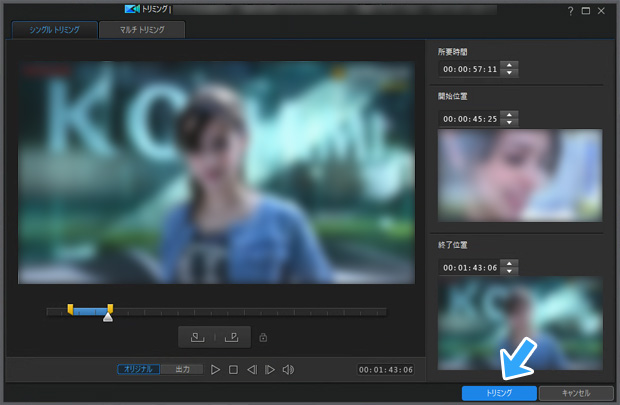
マルチトリミングを使ってみよう
複数の箇所を切り出せる
シングルトリミングでは、ひとつの箇所しかトリミングできませんでした。そのデメリットを解消できるのがマルチトリミングです。
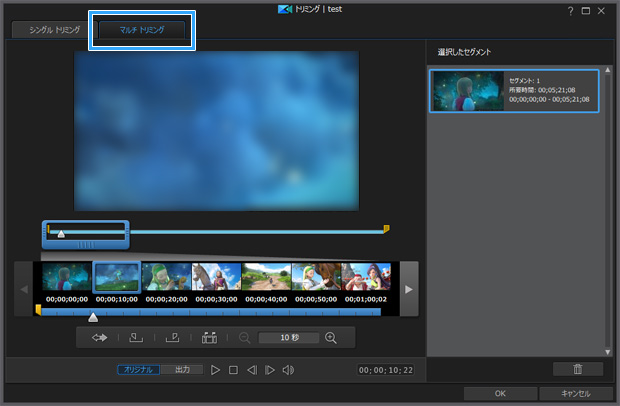
▲「マルチトリミング」タブ
やり方
まず、「開始位置」と「終了位置」を設定します。シングルトリミングと同様、バーの青色の部分が最終的に残ります。
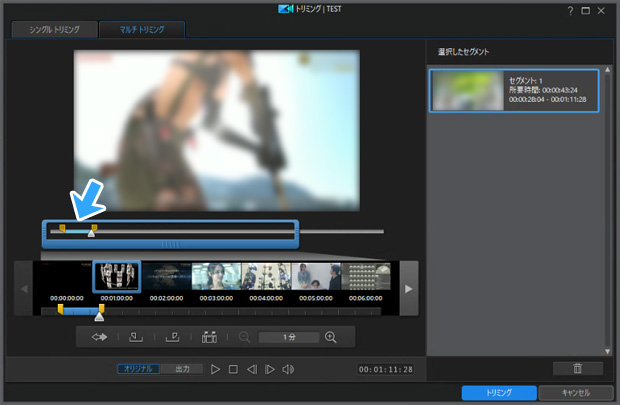
あとは、これを好きなだけ繰り返しましょう。
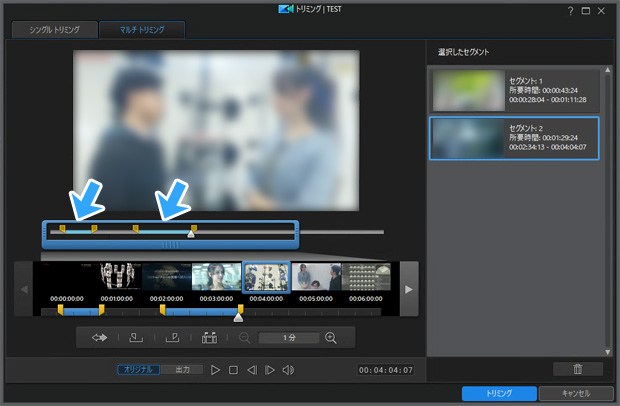
最後に「トリミング」をクリックして完成です。
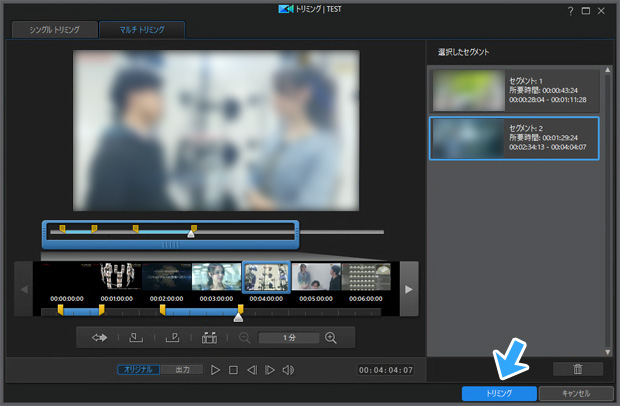
なお、開始位置・終了位置で設定した区分のことをセグメントといいます。右側部分にもセグメントが表示されます。
トリミングできない場合は
うまくマルチトリミングができない場合は、きちんと開始位置・終了位置の「両方」を設定したか確認してください。
たとえば、開始位置を設定せず、終了位置だけ設定して「トリミング」をクリックした場合、トリミングできません。
作業を戻す、やり直す方法
もし編集作業をもとに戻したくなった場合は、Ctrlキー + Zキーを押します。
また、気が変わって開始位置・終了位置の「設定」を削除したくなった場合(あくまでも動画ではなく設定の削除)は、以下のようにします。
- 右側の「選択したセグメント」で任意の範囲をクリックする。
- ゴミ箱アイコンをクリックする。
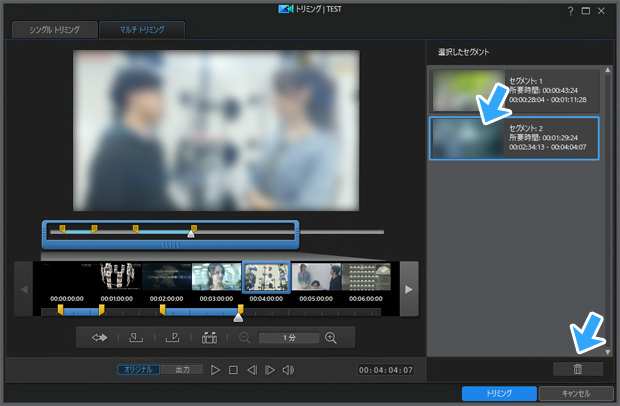
青枠は細かい作業のときに使う
青枠は意味がわかりづらいかもしれません。
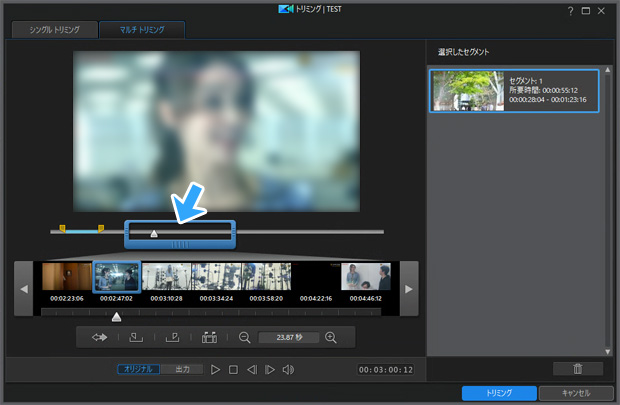
最初に理解しておきたいのが下のバーの存在です。上のバーは動画全体を表示しているのに対し、下のバーは上のバーにある青枠の範囲だけを部分的に表示しています。
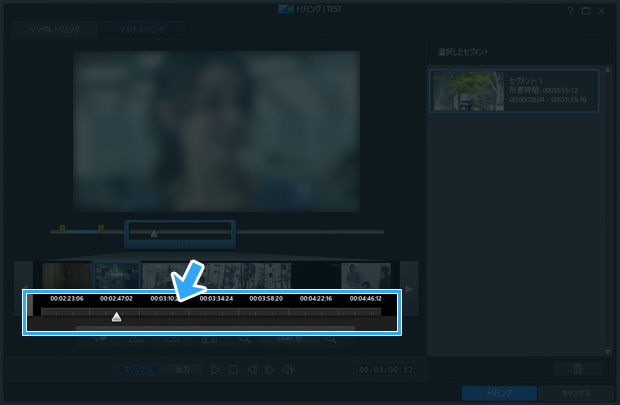
そして、下のバーのスライダーは、上のバーの青枠の範囲内でしか動きません。
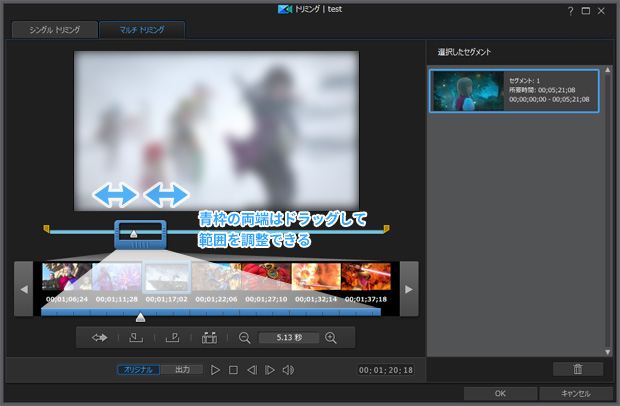
つまり、上のバーではやりづらいような細かい作業を下のバーで行うことができ、このとき使うのが青い枠というわけです。
もし以上の説明がわかりづらかった場合は、下のバーおよび青枠は必ずしも使わなくてもかまいません。
ほかにもあるカットのやり方
PowerDirectorでカット編集する方法は、ほかにもあります。トリミングはそのうちの1つでしかありません。
もし今回のやり方で
- もっと時短でカットしたい
- 自分に合わないやり方だ
と感じた場合は、下記ページをご覧ください。さまざまなカット方法をまとめました。

なお、PowerDirectorをまだ購入していない場合は、このさいにぜひ下記リンク(広告プログラム)から製品を入手してみてください。


2006年から15年以上、ゲーム実況のやり方の解説記事を書いています。書いた記事数は1,000本以上。ゲーム配信、ゲーム録画、動画編集の記事が得意です。
記事はていねいに、わかりやすく!ゲーム実況界の教科書をめざしています。
